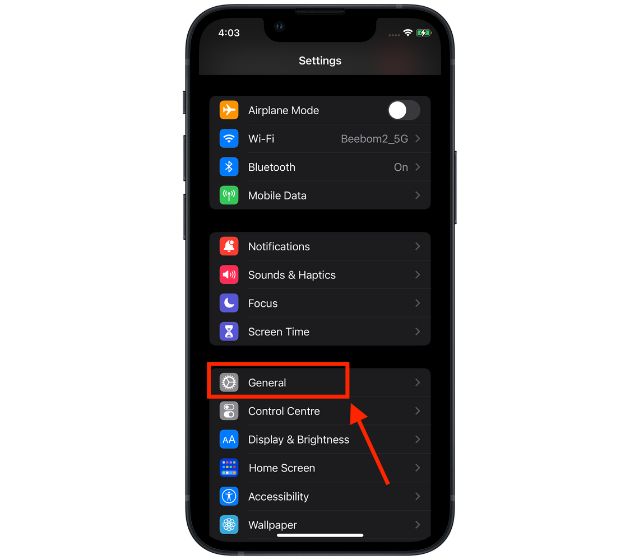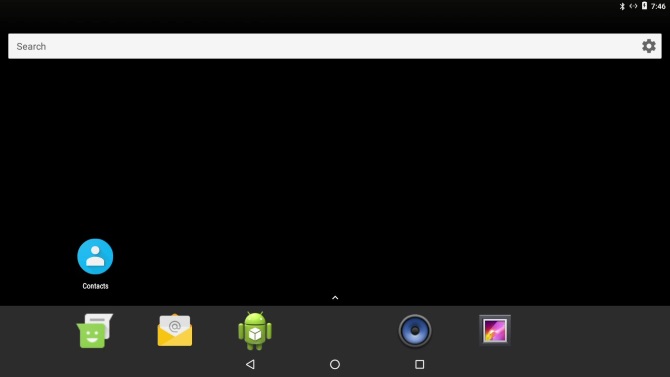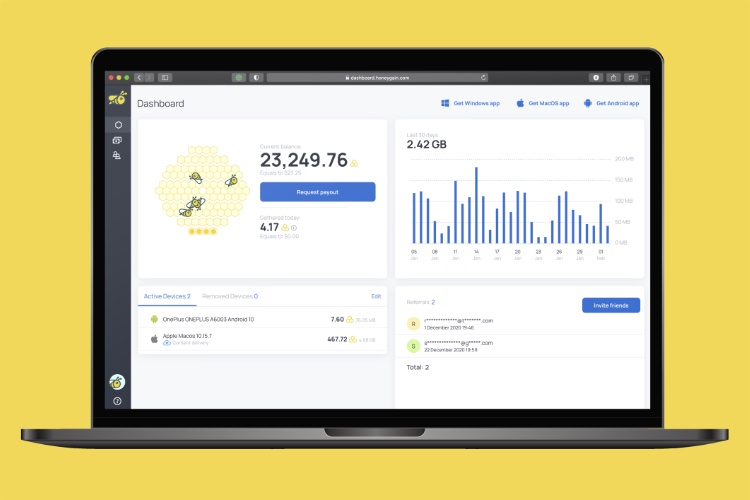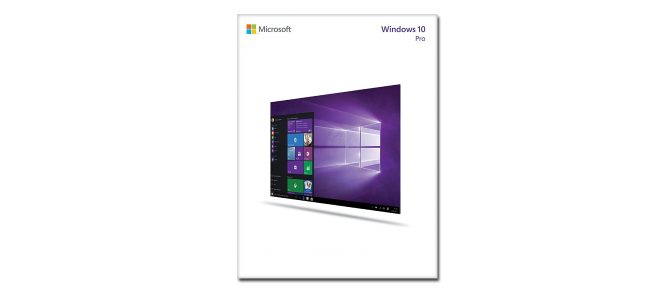Как превратить обычные фотографии в фотографии в портретном режиме на iPhone 15
Портретный режим ознаменовал свое появление на iPhone 7 Plus, выпущенном еще в 2016 году. С тех пор каждая модель iPhone имеет портретный режим, который может определять уровень глубины и размывать фон, чтобы привлечь внимание к объекту. Однако перед тем, как сделать снимок, вам придется переключиться в портретный режим, и иногда вы можете пропустить момент, которого ждали. Интересно, что в последней серии iPhone 15 портретный режим получил серьезное обновление с добавлением «портретов следующего поколения». Теперь вы можете превратить обычную фотографию в фотографию в портретном режиме на iPhone 15, 15 Plus, 15 Pro и 15 Pro Max. Также при желании вы можете переместить фокус на другой объект или часть кадра. Продолжайте читать, чтобы узнать, как размыть фон и применить портретные эффекты после того, как фотография была сделана в режиме «Фото» на iPhone 15.
Предварительные условия для превращения обычной фотографии в фотографию в портретном режиме
Во-первых, вам нужно понять, что вы не можете превратить каждую фотографию в фотографию в портретном режиме. Вашему iPhone необходимо записать информацию о глубине, чтобы применить эффект портрета. К сожалению, ваш iPhone не делает это для каждой фотографии. Модель iPhone 15 автоматически захватывает информацию о глубине, когда обнаруживает в кадре человека, собаку или кошку. Телефон также записывает эту информацию, когда вы касаетесь рамки, чтобы сфокусироваться на объекте.
Помимо этого вам необходимо знать следующее:
- Информация о глубине сохраняется только на фотографиях, сделанных на модели iPhone 15. Таким образом, вы можете превратить фотографию, сделанную на iPhone 15, в фотографию в портретном режиме на любом iPhone. Однако обратное неверно. Это означает, что вы не можете преобразовать фотографию, сделанную на любом другом iPhone, в портретную, используя iPhone 15.
- Вы можете использовать функцию «Портрет» следующего поколения с основной, телеобъективной или фронтальной камерой вашего iPhone.
- Эта функция также будет работать с включенными Live Photos. Однако ваш телефон сохранит информацию о глубине только для ключевого снимка серии Live Photos. Таким образом, вы можете применить портретный режим к живой фотографии, но только основная фотография будет иметь эффект размытия фона.
Как превратить обычное фото в портрет на iPhone 15
«Портретный режим нового поколения» — это эксклюзивная функция iPhone 15, которая позволяет применить к фону мягкий и искусный эффект боке и сосредоточить все внимание на объекте после того, как вы сделали снимок. Итак, если у вас есть iPhone 15, 15 Plus, 15 Pro или 15 Pro Max, вы можете легко превратить обычную фотографию в портрет после того, как вы ее сделали. Вот как это сделать:
Программы для Windows, мобильные приложения, игры - ВСЁ БЕСПЛАТНО, в нашем закрытом телеграмм канале - Подписывайтесь:)
- Откройте приложение «Фото» на своем iPhone.
- Затем откройте подходящую фотографию, которую вы хотите превратить в портрет.
- Нажмите «Портрет» в верхнем левом углу. Вы увидите, что портрет выключен по умолчанию.
- Наконец, нажмите «Портрет». К вашей фотографии мгновенно будет применен размытый фон.
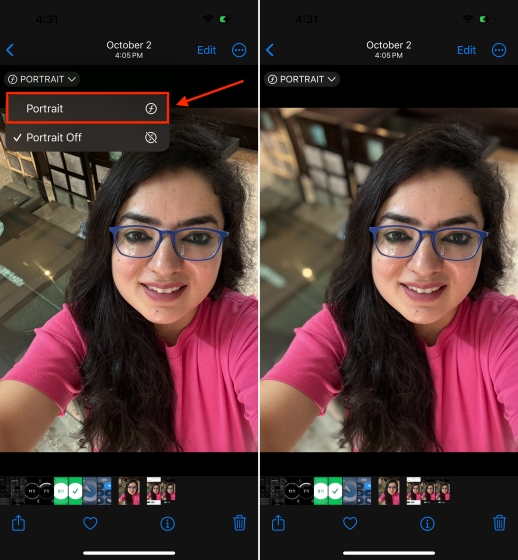
Как редактировать портретные эффекты на фотографиях
После того как вы превратили обычное изображение в портрет, вы также можете настроить уровень размытия фона и интенсивность световых эффектов. Вот как это сделать.
- Нажмите «Изменить» в правом верхнем углу. Это откроет окно редактирования.
- Вы можете использовать ползунок «Управление глубиной», чтобы увеличить или уменьшить силу размытия фона.
- Если на фотографии несколько объектов, вы можете нажать на другой объект, чтобы изменить фокус. Желтое поле автофокусировки переместится на новый объект.
- Вы также можете применить фильтры или обрезать фотографию, используя параметры редактирования, доступные внизу. Это не все. Есть опция «Настройка», которая позволяет настраивать яркость, управление, тень, блики и другие элементы.
- Если вы довольны внесенными изменениями, нажмите «Готово» в правом верхнем углу.
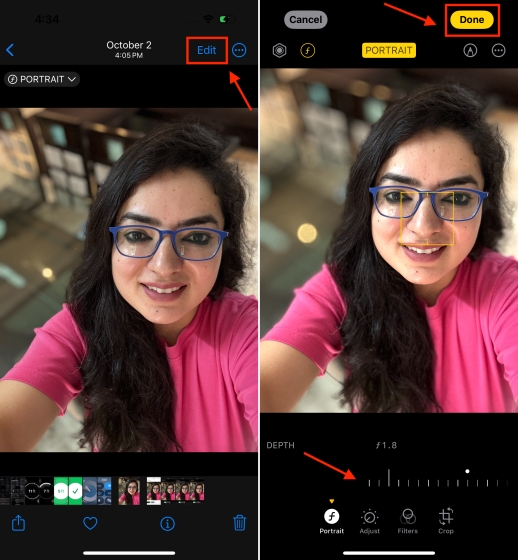
- Если вы хотите отменить все портретные эффекты и вернуться к исходной фотографии, просто откройте эту фотографию еще раз. Затем нажмите «Изменить» и нажмите кнопку «Вернуть».

Как отключить автоматическую портретную съемку на iPhone 15
Модель iPhone 15 автоматически фиксирует информацию о глубине фотографии, на которой в кадре выделяется человек, собака или кошка. Хотя это удобная функция, позволяющая преобразовать обычную фотографию в портретную после съемки, она требует дополнительного места для хранения информации о глубине. Если вы не хотите, чтобы ваш iPhone записывал информацию о глубине фотографии, вы можете отключить ее в настройках камеры. Вот шаги, которые нужно сделать:
- Откройте приложение «Настройки» на своем iPhone.
- Прокрутите вниз и нажмите «Камера».
- Здесь отключите переключатель «Портреты в фоторежиме».
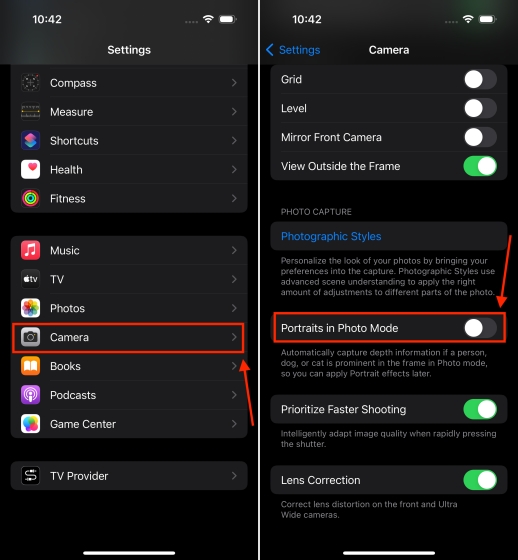
Вы всегда можете сделать снимок в портретном режиме. Для этого откройте приложение «Камера» и нажмите «Портрет».
В дальнейшем, если вы не переключились в портретный режим, помните, что вы всегда можете превратить обычную фотографию в фотографию в портретном режиме на модели iPhone 15. Имейте в виду, что портретный режим следующего поколения доступен только на моделях iPhone 15. Никакие другие iPhone, даже те, которые работают под управлением iOS 17, не могут использовать эту функцию.
Пробовали ли вы портреты нового поколения на своем iPhone 15? Поделитесь с нами своим опытом в комментариях ниже.
Каника Гогия
74 сообщения
Каника является постоянным пользователем iPhone с 2014 года и любит все Apple. Имея степень магистра в области компьютерных приложений, страсть к технологиям и более чем пятилетний опыт писательской деятельности, она устроилась в Beebom в качестве писателя по экосистеме Apple. Она специализируется на написании инструкций, руководств по устранению неполадок, функций приложений и обзоров для пользователей Apple, которые помогают им максимально эффективно использовать свои гаджеты. Когда она не пишет, она любит пробовать новые рецепты и проводить время с семьей.